كيفية تعطيل رسالة "لا تزال هناك حاجة لإغلاق البرامج"
في Windows ، عندما تحاول إيقاف تشغيل نظام التشغيل أو إعادة تشغيله وتشغيل بعض التطبيقات التي لا تخرج عند تلقيها الاتصال من نظام التشغيل للإغلاق ، يعرض لك Windows رسالة "لا تزال برامج X بحاجة إلى الإغلاق" ، حيث يمثل X عددًا من البرامج قيد التشغيل تطبيقات. لم يتم إنهاؤها قسرًا لأنه ربما لا يزال لديهم بيانات غير محفوظة. ومع ذلك ، إذا كنت مستخدمًا متمرسًا تحفظ عمله دائمًا قبل إيقاف التشغيل أو إعادة التشغيل ، فلن تحتاج إلى رؤية هذه الشاشة. في الواقع ، حتى إذا كانت عمليات التطبيق بطيئة في الخروج على جهاز الكمبيوتر الخاص بك ، فسيعرض لك Windows هذه الرسالة. لحسن الحظ ، هناك إعدادان يسمحان لك بتغيير أو تعديل سلوك هذه الميزة.
الإعلانات
عندما تقوم بتسجيل الخروج أو إعادة تشغيل / إيقاف تشغيل جهاز الكمبيوتر الخاص بك ، يحاول Windows إغلاق التطبيقات قيد التشغيل بأمان من خلال إبلاغ كل تطبيق قيد التشغيل بأنه يحتاج إلى إغلاقه. يمنح Windows هذه التطبيقات وقتًا للإغلاق حتى تتوقف عما تفعله وتحفظ بياناتها. على سبيل المثال ، إذا كان هناك برنامج ما ينسخ قرصًا مضغوطًا / قرص DVD ، فيمكنه إبلاغ نظام التشغيل بتأخير إيقاف التشغيل / إعادة التشغيل / تسجيل الخروج حتى يتمكن من إنهاء مهمته. عندما لا يتم إنهاء عملية التطبيق وتظل قيد التشغيل ، فهذه هي الرسالة التي يتم تقديمها كما تظهر لقطة الشاشة أدناه:

سيطلب منك Windows إنهاء المهام قيد التشغيل أو إلغاء عملية إيقاف التشغيل والعودة إلى جلسة Windows الخاصة بك. إذا كنت واثقًا من إمكانية إنهاء جميع التطبيقات قيد التشغيل بأمان ، فيمكنك الضغط يدويًا على زر "إيقاف التشغيل على أي حال". ومع ذلك ، يصبح Windows أيضًا مزودًا بميزة إضافية لإنهاء هذه التطبيقات تلقائيًا بعد انتهاء المهلة.
باستخدام هذه الميزة ، يمكنك منع ظهور هذه الرسالة وإنهاء عمليات المهام تلقائيًا. بمجرد تمكين ميزة مهام الإنهاء التلقائي ، سيتم إغلاق هذه "التطبيقات غير المستجيبة" بقوة عند انتهاء المهلة.
قبل المتابعة: يجب أن تفهم أن ميزة مهام الإنهاء التلقائي يحتمل أن تكون خطرة. إذا قمت بتمكينه ، فيمكنه إغلاق التطبيق بقوة قبل أن تتاح لهم الفرصة للخروج بشكل صحيح من حفظ بياناتهم غير المحفوظة دون أي تحذير. قم بتمكينه فقط إذا كنت متأكدًا من أنك بحاجة إليه حقًا.
- افتح محرر التسجيل (راجع برنامجنا التعليمي المفصل حول محرر تسجيل Windows)
- انتقل إلى مفتاح التسجيل التالي:
HKEY_CURRENT_USER \ لوحة التحكم \ سطح المكتب
نصيحة: يمكنك ذلك الوصول إلى أي مفتاح التسجيل المطلوب بنقرة واحدة.
- إنشاء ملف سلسلة القيمة المسماة AutoEndTasks وتعيين قيمته على 1.
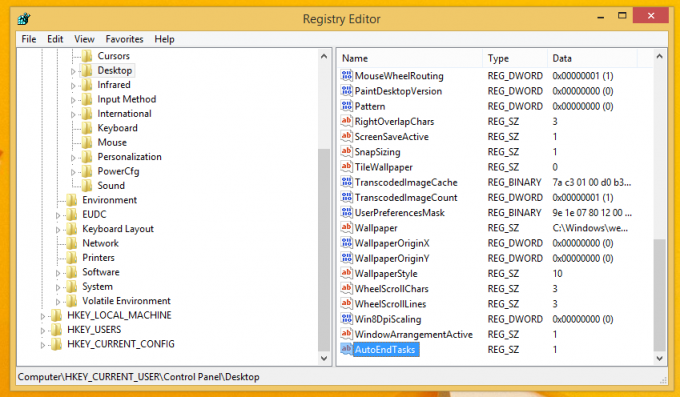
هذا كل شيء. الآن سيتم إنهاء التطبيقات قيد التشغيل تلقائيًا بواسطة Windows عند إعادة تشغيل الكمبيوتر أو إيقاف تشغيله.
بالإضافة إلى ذلك ، قد ترغب في ضبط فترة المهلة التي ينتظرها Windows قبل أن يقتل التطبيق. بعد هذه المهلة ، سيقوم Windows بإغلاق التطبيق بقوة بغض النظر عن حالته. يجب تعيينه بشكل منفصل للتطبيقات وخدمات Windows التي تعمل في الخلفية.
لتعيين مهلة تطبيقات سطح المكتب ، قم بما يلي:
- انتقل إلى مفتاح التسجيل التالي:
HKEY_CURRENT_USER \ لوحة التحكم \ سطح المكتب
- إنشاء ملف سلسلة قيمة تسمى WaitToKillAppTimeout وضبطها على 5000. بيانات القيمة الخاصة بها هي المهلة التي يجب تحديدها بالمللي ثانية ، لذا 5000 يساوي 5 ثوانٍ.

يمكنك تحديد أي قيمة بين 2000 و 20000 ، ولكن تجنب القيم الأقل ، لأن إنهاء العمليات بالقوة ليس جيدًا. أعتقد أن 5 ثوان هي القيمة المثلى.
القيمة الافتراضية لمعلمات WaitToKillAppTimeout هي 12000.
لتعيين مهلة خدمات Windows ، يجب عليك تنفيذ الخطوات التالية:
- انتقل إلى مفتاح التسجيل التالي:
HKEY_LOCAL_MACHINE \ SYSTEM \ CurrentControlSet \ Control
- إنشاء ملف سلسلة قيمة تسمى WaitToKillServiceTimeout وقم بتعيينه مرة أخرى على 5000.
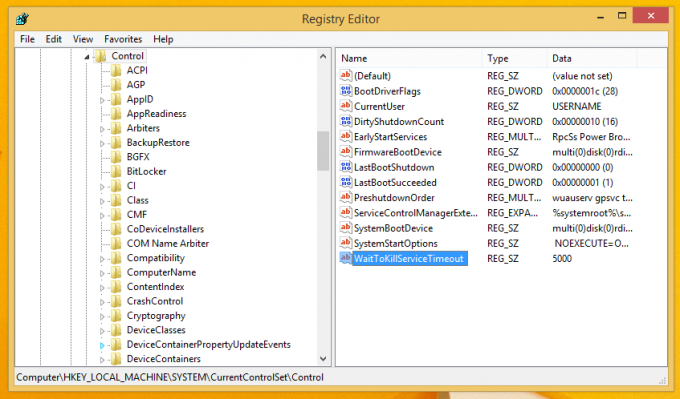
لإعادة تعيين إعدادات نظام التشغيل إلى الإعدادات الافتراضية ، ما عليك سوى حذف جميع القيم الثلاث - WaitToKillAppTimeout و WaitToKillServiceTimeout و AutoEndTasks.



